소개
이 문서에서는 액세스 포인트(AP) 패킷 캡처 기능을 사용하는 방법에 대해 설명합니다.
사전 요구 사항
요구 사항
다음 주제에 대한 지식을 보유하고 있으면 유용합니다.
- 무선 컨트롤러에 대한 CLI(Command Line Interface) 또는 GUI(Graphic User Interface) 액세스
- FTP 서버
- .pcap 파일
사용되는 구성 요소
- 9800 WLC v16.10
- AP 3700
- FTP 서버
이 문서의 정보는 특정 랩 환경의 디바이스를 토대로 작성되었습니다. 이 문서에 사용된 모든 디바이스는 초기화된(기본) 컨피그레이션으로 시작되었습니다. 현재 네트워크가 작동 중인 경우 모든 명령의 잠재적인 영향을 미리 숙지하시기 바랍니다.
배경 정보
이 기능은 Cisco IOS® AP(예: AP 3702)에서만 사용할 수 있으므로 Cisco IOS® XE 버전 17.3 이후에는 더 이상 사용되지 않습니다.
이 솔루션은 Intelligent Capture with Cisco DNA로 대체되거나, 대안으로 AP를 스니퍼 모드로 설정하여 대체됩니다.
AP Packet Capture 기능을 사용하면 적은 노력으로 공중으로 패킷 캡처를 수행할 수 있습니다. 이 기능이 활성화되면 AP에서 특정 무선 MAC 주소로 보내고 받는 모든 지정된 무선 패킷 및 프레임의 복사본이 AP에서 무선으로 특정 무선 MAC 주소로 보내지고 FTP(File Transfer Protocol) 서버로 전달됩니다. 여기서 파일을 .pcap 파일로 다운로드하고 원하는 패킷 분석 도구로 열 수 있습니다.
패킷 캡처가 시작되면 클라이언트가 연결된 AP가 FTP 서버에 새 .pcap 파일을 만듭니다(FTP 로그인에 대해 지정된 사용자 이름에 쓰기 권한이 있는지 확인). 클라이언트가 로밍하면 새 AP가 FTP 서버에 새 .pcap 파일을 만듭니다. 클라이언트가 SSID(Service Set Identifier) 사이를 이동할 경우, AP는 패킷 캡처를 계속 유지하므로 클라이언트가 새 SSID에 연결할 때 모든 관리 프레임을 볼 수 있습니다.
개방형 SSID(보안 없음)에서 캡처하는 경우 데이터 패킷의 내용을 볼 수 있지만 클라이언트가 보안 SSID(암호로 보호된 SSID 또는 802.1x 보안)에 연결된 경우 데이터 패킷의 데이터 부분이 암호화되며 일반 텍스트로 표시되지 않습니다.
설정
네트워크 다이어그램
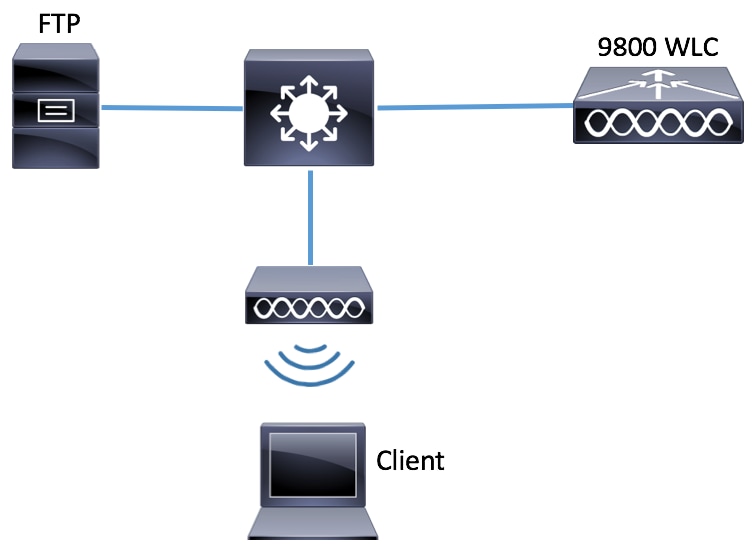
설정
컨피그레이션에 앞서 무선 클라이언트가 연결할 수 있는 AP를 확인합니다.
1단계. 무선 클라이언트가 연결에 사용할 수 있는 AP와 연결된 현재 사이트 태그를 확인합니다.
GUI:
Configuration(컨피그레이션) > Wireless(무선) > Access Points(액세스 포인트)로 이동합니다.
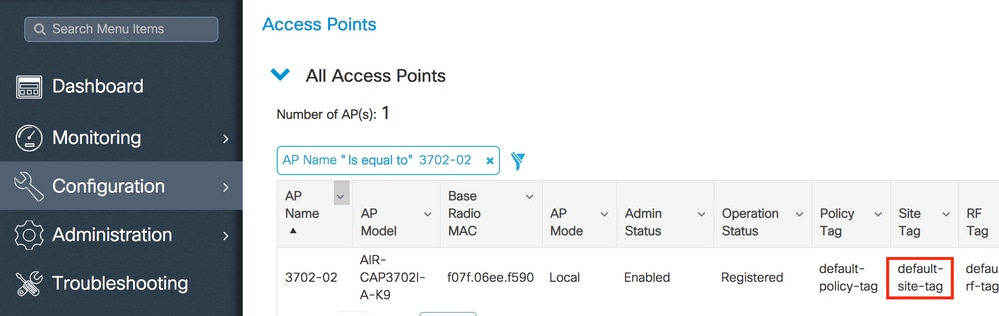
CLI:
# show ap tag summary | inc 3702-02
3702-02 f07f.06e1.9ea0 default-site-tag default-policy-tag default-rf-tag No Default
2단계. 해당 사이트 태그와 연결된 AP 가입 프로필을 확인합니다.
GUI:
Configuration(컨피그레이션) > Tags & Profiles(태그 및 프로필) > Tags(태그) > Site(사이트) > Site Tag Name(사이트 태그 이름)으로 이동합니다.
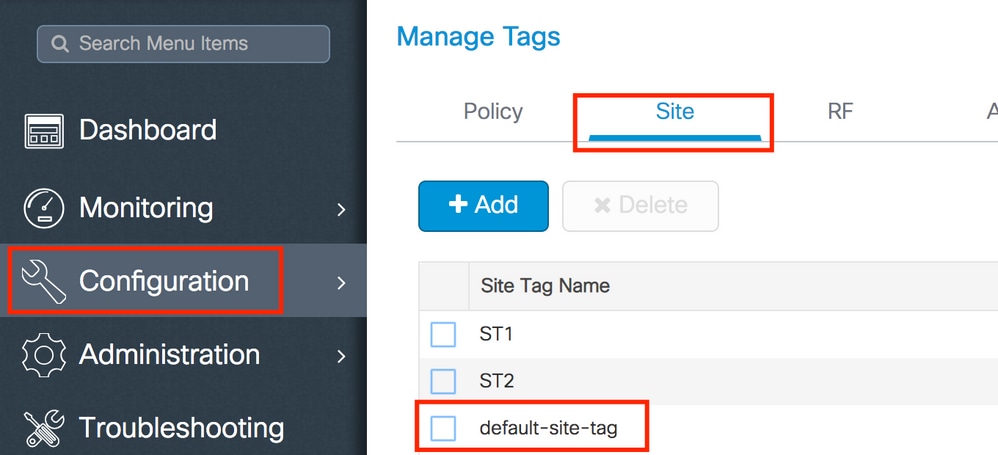
연결된 AP 가입 프로필을 확인합니다.
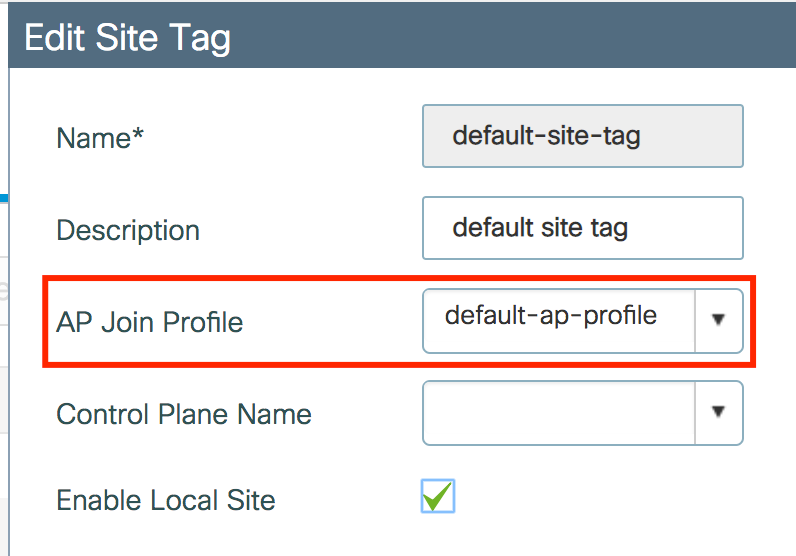
CLI:
# show wireless tag site detailed default-site-tag
Site Tag Name : default-site-tag
Description : default site tag
----------------------------------------
AP Profile : default-ap-profile
Local-site : Yes
Image Download Profile: default-me-image-download-profile
3단계. AP 가입 프로필에 패킷 캡처 설정을 추가합니다.
GUI:
Configuration(컨피그레이션) > Tags & Profiles(태그 및 프로필) > AP Join(AP 조인) > AP Join Profile Name(AP 조인 프로필 이름) > AP > Packet Capture(패킷 캡처)로 이동하고 새 AP Packet Capture Profile(AP 패킷 캡처 프로필)을 추가합니다.
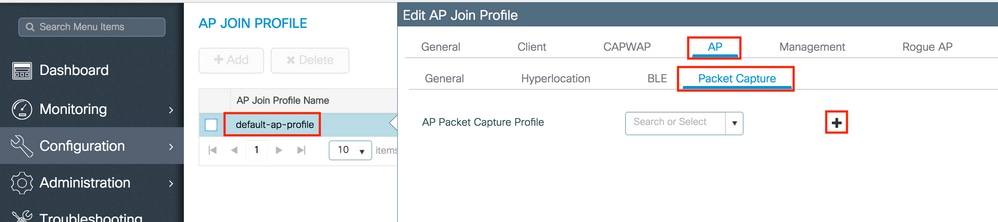
패킷 캡처 프로파일의 이름을 선택하고 AP가 패킷 캡처를 전송할 FTP 서버 세부 정보를 입력합니다. 또한 모니터링할 패킷의 종류를 선택해야 합니다.
버퍼 크기 = 1024-4096
기간 = 1-60
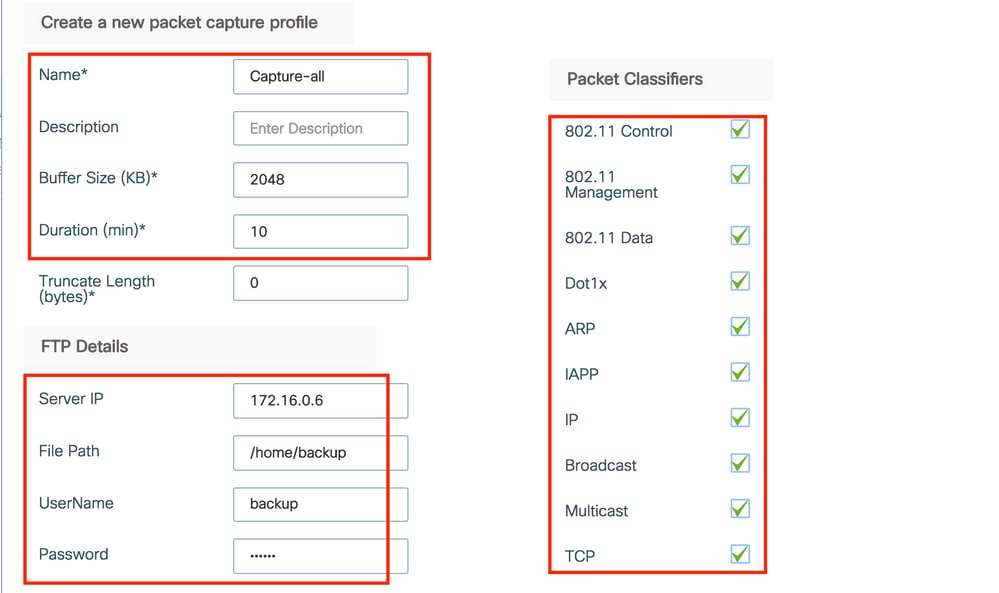
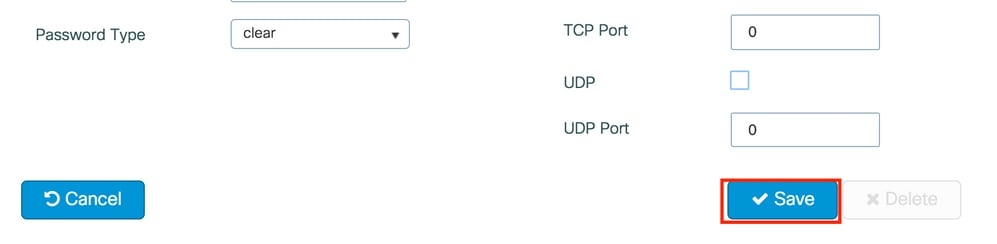
캡처 프로필이 저장되면 Update & Apply to Device를 클릭합니다.

CLI:
# config t
# wireless profile ap packet-capture Capture-all
# classifier arp
# classifier broadcast
# classifier data
# classifier dot1x
# classifier iapp
# classifier ip
# classifier tcp
# ftp password 0 backup
# ftp path /home/backup
# ftp serverip 172.16.0.6
# ftp username backup
# exit
# ap profile default-ap-profile
# packet-capture Capture-all
# end
# show wireless profile ap packet-capture detailed Capture-all
Profile Name : Capture-all
Description :
---------------------------------------------------
Buffer Size : 2048 KB
Capture Duration : 10 Minutes
Truncate Length : packet length
FTP Server IP : 172.16.0.6
FTP path : /home/backup
FTP Username : backup
Packet Classifiers
802.11 Control : Enabled
802.11 Mgmt : Enabled
802.11 Data : Enabled
Dot1x : Enabled
ARP : Enabled
IAPP : Enabled
IP : Enabled
TCP : Enabled
TCP port : all
UDP : Disabled
UDP port : all
Broadcast : Enabled
Multicast : Disabled
4단계. 모니터링할 무선 클라이언트가 SSID 중 하나와 AP 가입 프로필과 패킷 캡처 설정이 할당된 태그를 할당한 AP 중 하나에 이미 연결되어 있는지 확인합니다. 그렇지 않으면 캡처를 시작할 수 없습니다.
팁: 클라이언트가 SSID에 연결할 수 없는 이유를 트러블슈팅하려면 정상적으로 작동하는 SSID에 연결한 다음 오류가 발생한 SSID로 로밍하면 캡처는 클라이언트를 따르고 모든 활동을 캡처합니다.
GUI:
Monitoring(모니터링) > Wireless(무선) > Clients(클라이언트)로 이동합니다.
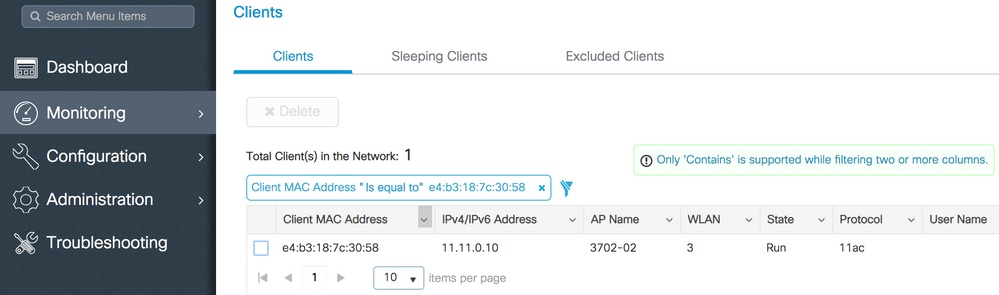
CLI:
# show wireless client summary | inc e4b3.187c.3058
e4b3.187c.3058 3702-02 3 Run 11ac
5단계. 캡처를 시작합니다.
GUI:
Troubleshooting(문제 해결) > AP Packet Capture(AP 패킷 캡처)로 이동합니다.
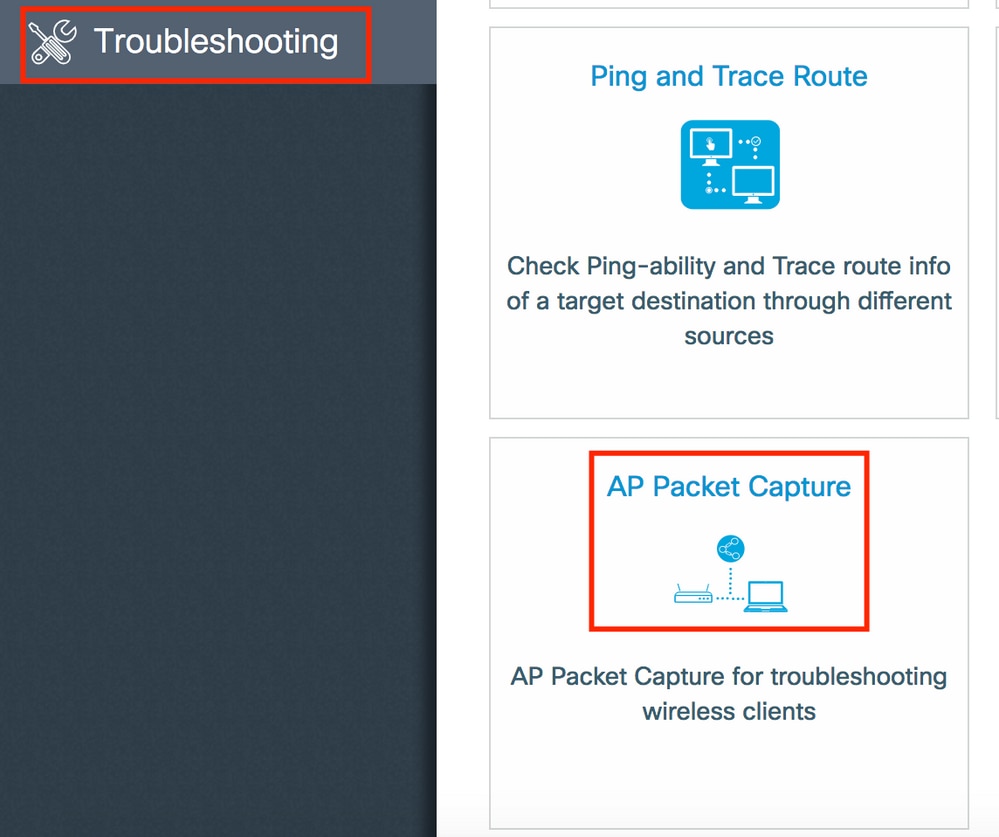
모니터링할 클라이언트의 MAC 주소를 입력하고 캡처 모드를 선택합니다. [자동]은 무선 클라이언트가 연결되는 모든 AP가 자동으로 새 .pcap 파일을 생성함을 의미합니다. [고정]을 사용하면 무선 클라이언트를 모니터링할 특정 AP 하나를 선택할 수 있습니다.
Start(시작)로 캡처를 시작합니다.
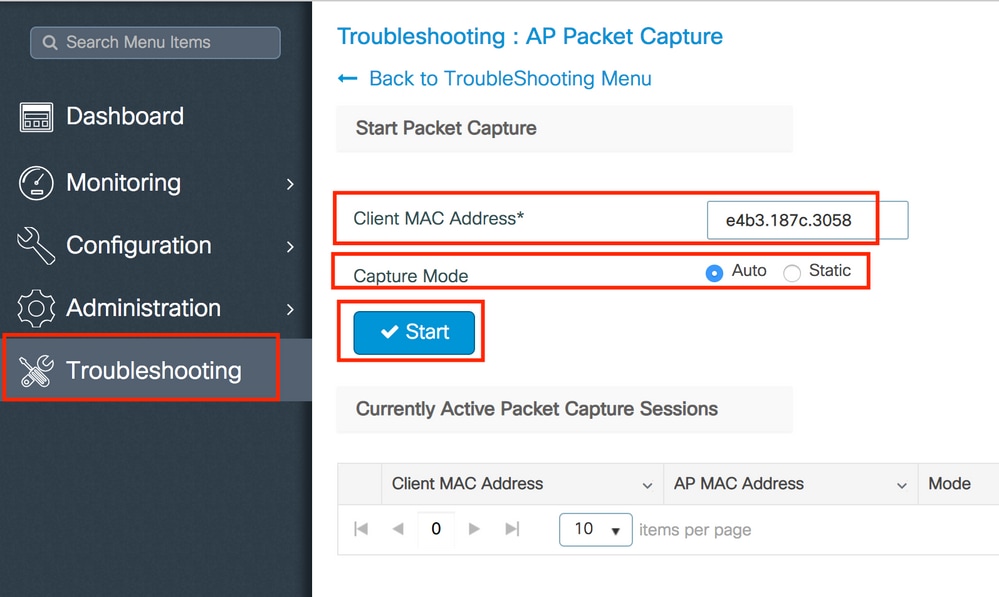
그런 다음 캡처의 현재 상태를 볼 수 있습니다.

CLI:
# ap packet-capture start <E4B3.187C.3058> auto
6단계. 캡처를 중지합니다.
원하는 동작이 캡처되면 GUI 또는 CLI에서 캡처를 중지합니다.
GUI:

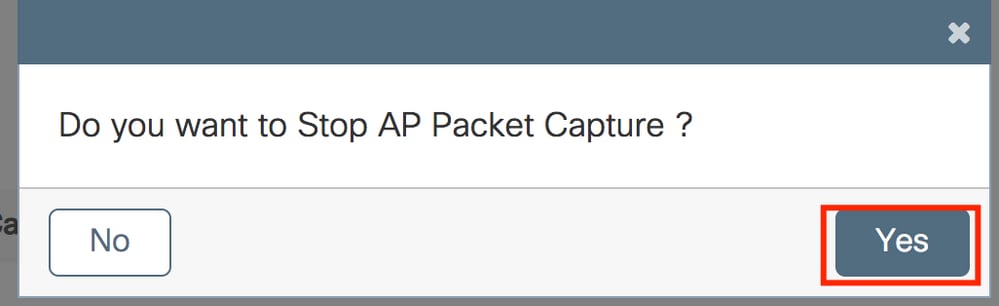
CLI:
# ap packet-capture stop <E4B3.187C.3058> all
7단계. FTP 서버에서 .pcap 파일을 수집합니다.
이름이 <ap-name><9800-wlc-name>-<##-file><day><month><year>_<hour><minute><second>.pcap인 파일을 찾아야 합니다.

8단계. 기본 설정 패킷 분석 도구로 파일을 열 수 있습니다.
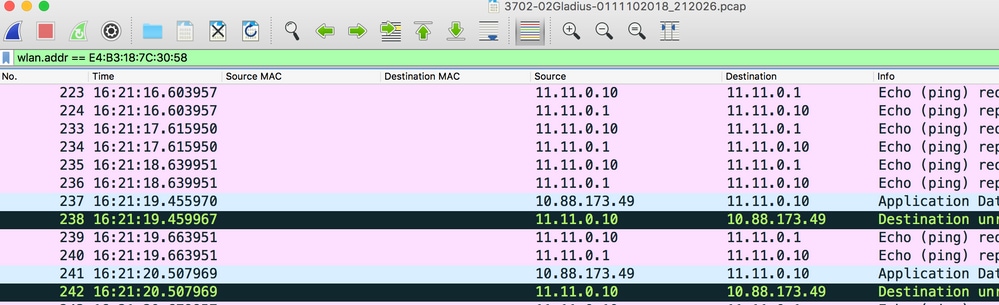
다음을 확인합니다.
이러한 명령을 사용하여 패킷 캡처 기능의 컨피그레이션을 확인할 수 있습니다.
# show ap status packet-capture
Number of Clients with packet capture started : 1
Client MAC Duration(secs) Site tag name Capture Mode
-------------------------------------------------------------------------
e4b3.187c.3058 600 default-site-tag auto
# show ap status packet-capture detailed e4b3.187c.3058
Client MAC Address : e4b3.187c.3058
Packet Capture Mode : auto
Capture Duration : 600 seconds
Packet Capture Site : default-site-tag
Access Points with status
AP Name AP MAC Addr Status
----------------------------------------------------
APf07f.06e1.9ea0 f07f.06ee.f590 Started
문제 해결
이 기능을 트러블슈팅하려면 다음 단계를 사용하십시오.
1단계. 디버그 조건을 활성화합니다.
# set platform software trace wireless chassis active R0 wncmgrd all-modules debug
2단계. 동작을 재현합니다.
3단계. 현재 컨트롤러 시간을 확인하여 적시에 로그를 추적할 수 있습니다.
# show clock
4단계. 로그를 수집합니다.
# show logging process wncmgrd internal | inc ap-packet-capture
5단계. 로그 조건을 기본값으로 되돌립니다.
# set platform software trace wireless chassis active R0 wncmgrd all-modules notice
참고: 문제 해결 세션 후에는 불필요한 로그가 생성되지 않도록 로그 레벨을 다시 설정하는 것이 매우 중요합니다.
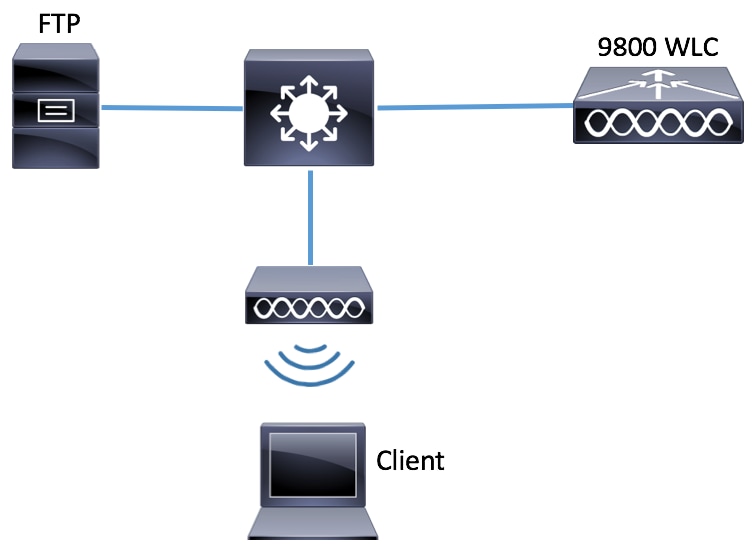
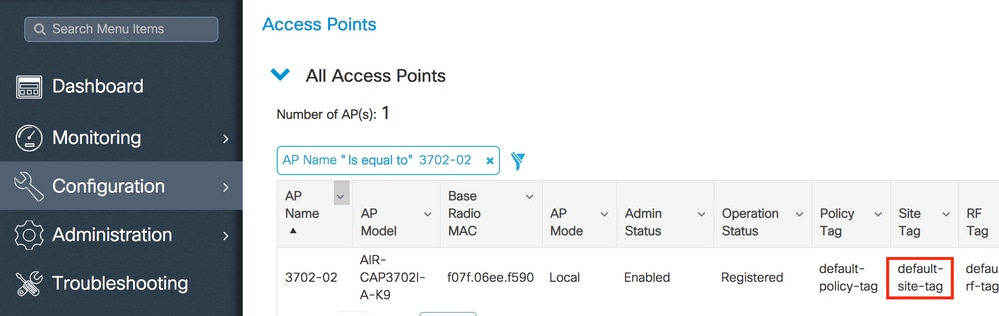
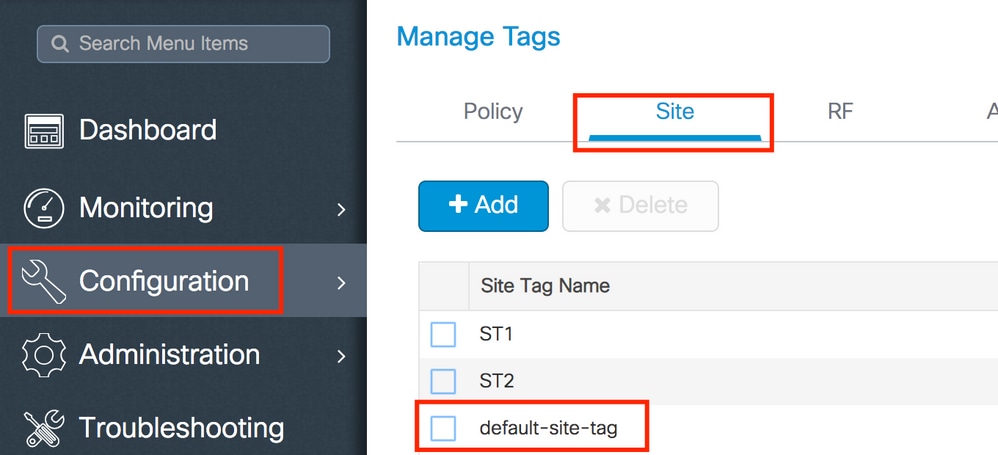
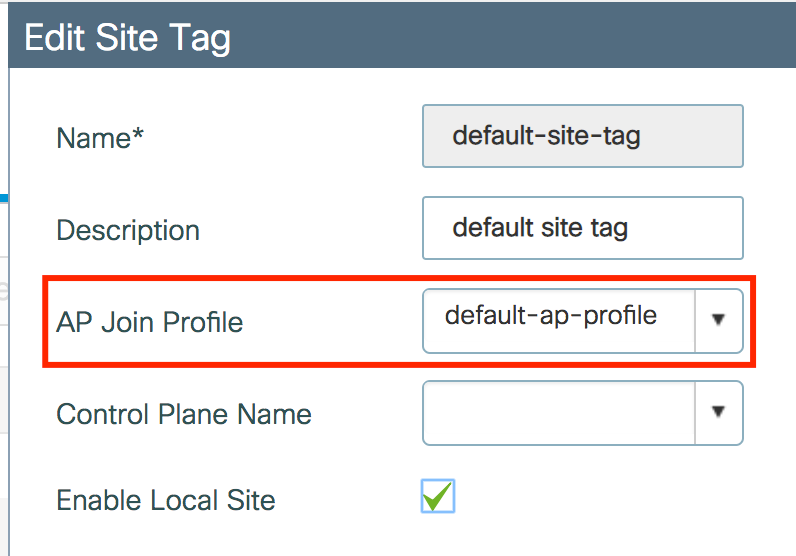
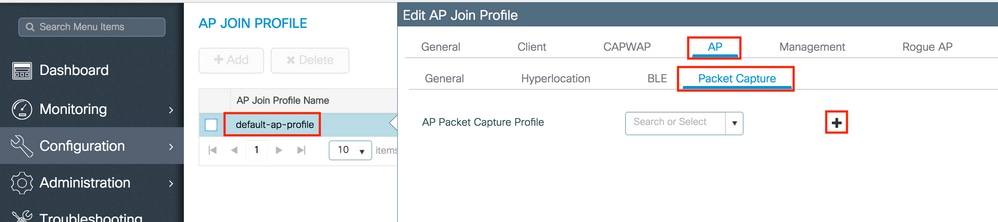
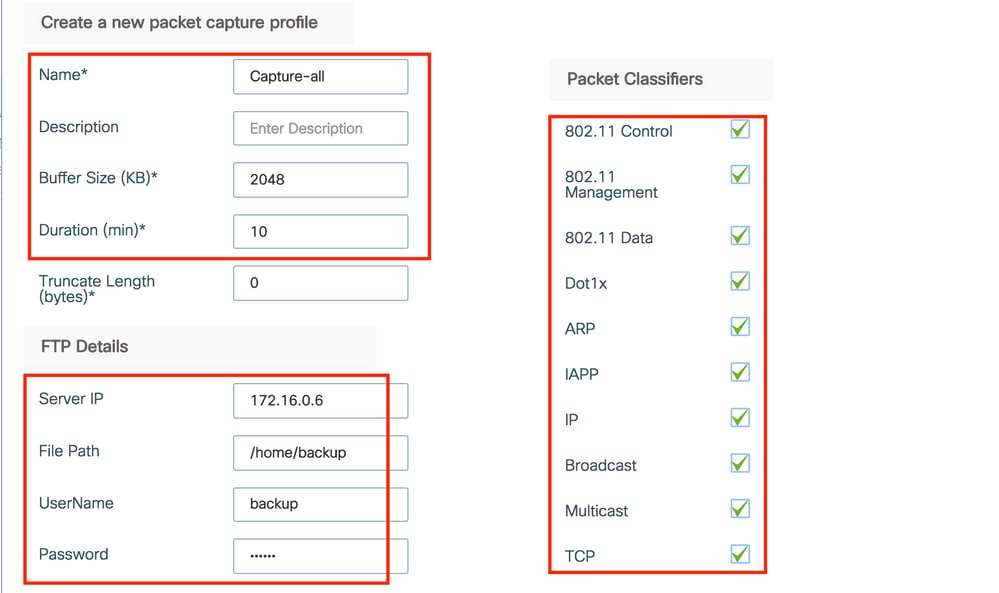
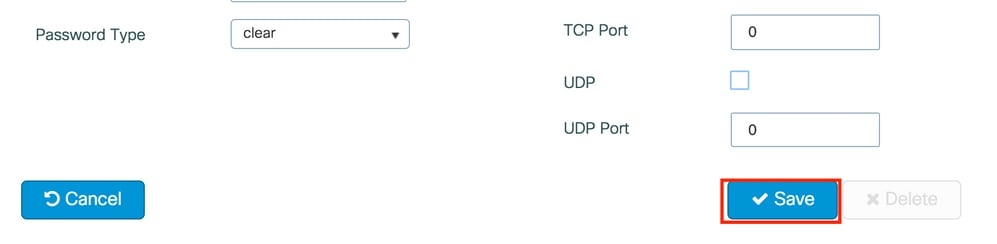

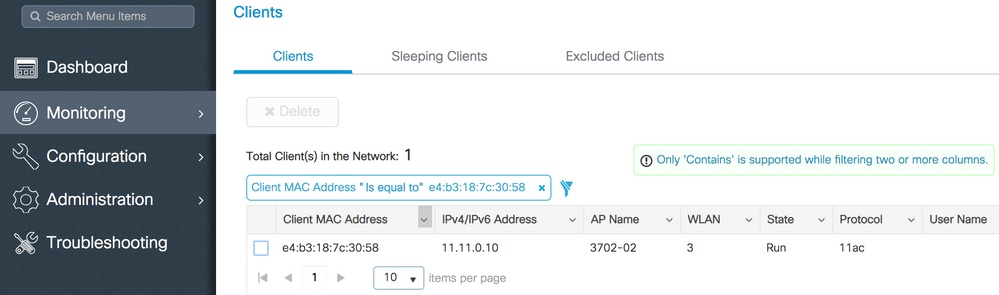
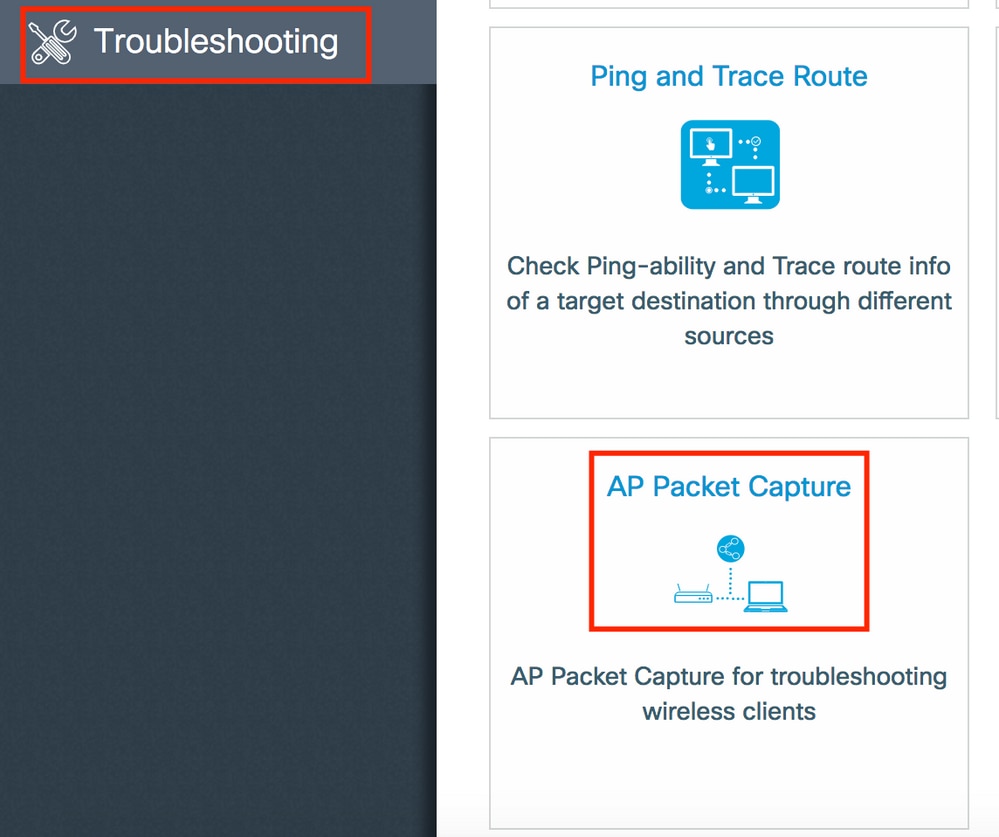
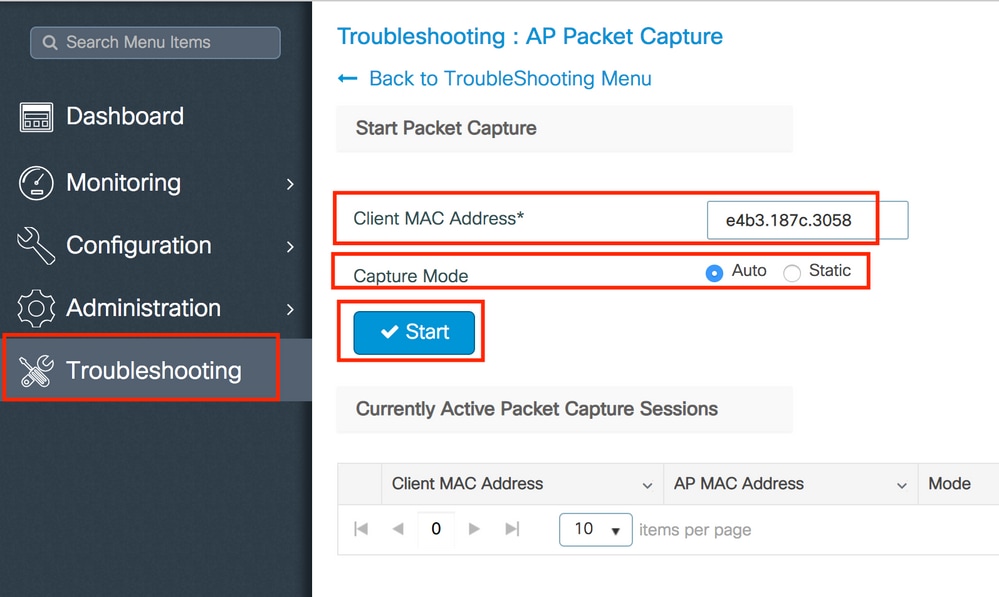


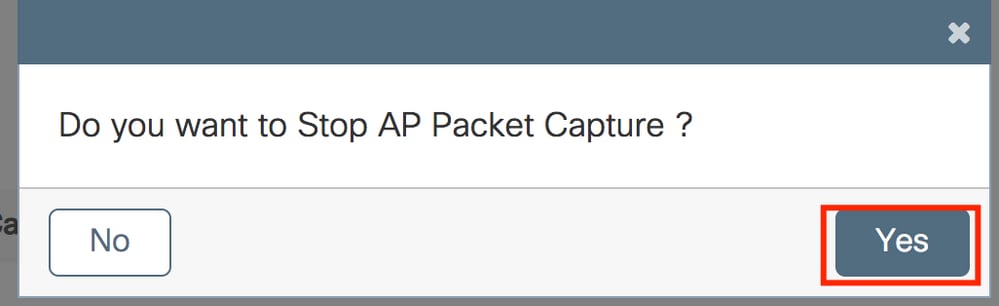

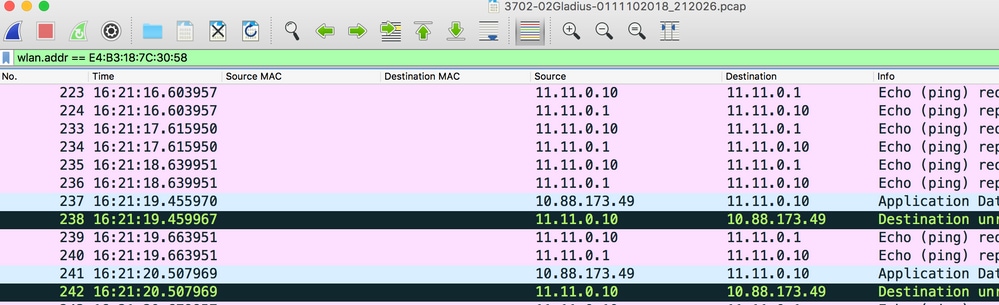
 피드백
피드백